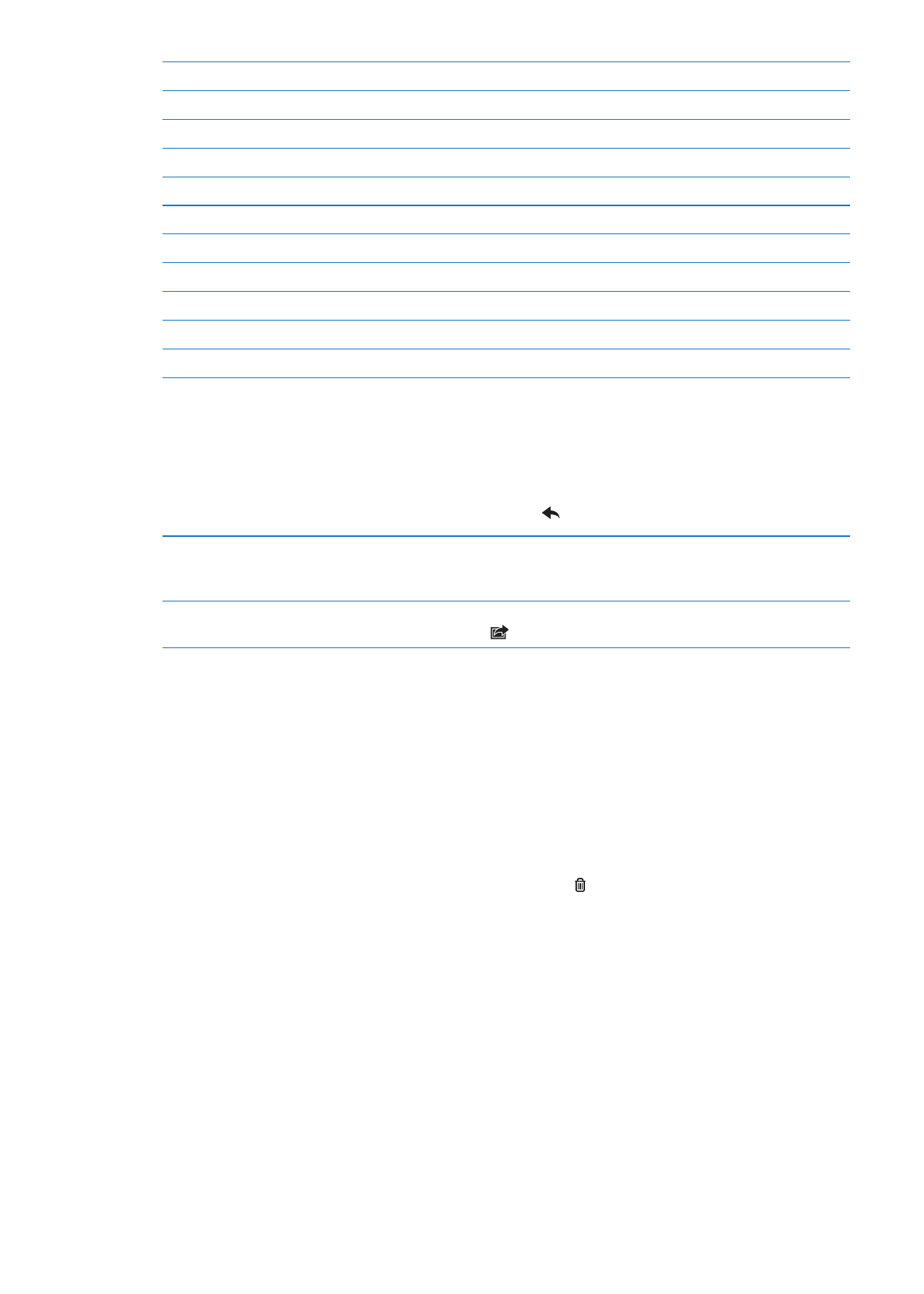
Упорядочивание электронной почты
Вы можете организовать сообщения в любом почтовом ящике, папке или окне с результатами
поиска. Можно удалить сообщение или пометить его как прочитанное. Можно также
перемещать сообщения из одного почтового ящика или папки в другой ящик или папку,
как в пределах одной учетной записи, так и между разными. Можно добавлять, удалять или
переименовать почтовые ящики и папки.
Удаление сообщения. Откройте сообщение и нажмите .
Сообщение можно удалить непосредственно из списка сообщений почтового ящика, смахнув
по заголовку сообщения влево или вправо, а затем нажав «Удалить».
В некоторых учетных записях электронной почты сообщения не удаляются, а архивируются.
При архивировании сообщения оно перемещается из папки «Входящие» в папку «Вся почта».
Включите или отключите архивирование в разделе «Настройки» > «Почта, адреса, календари».
76
Глава 6
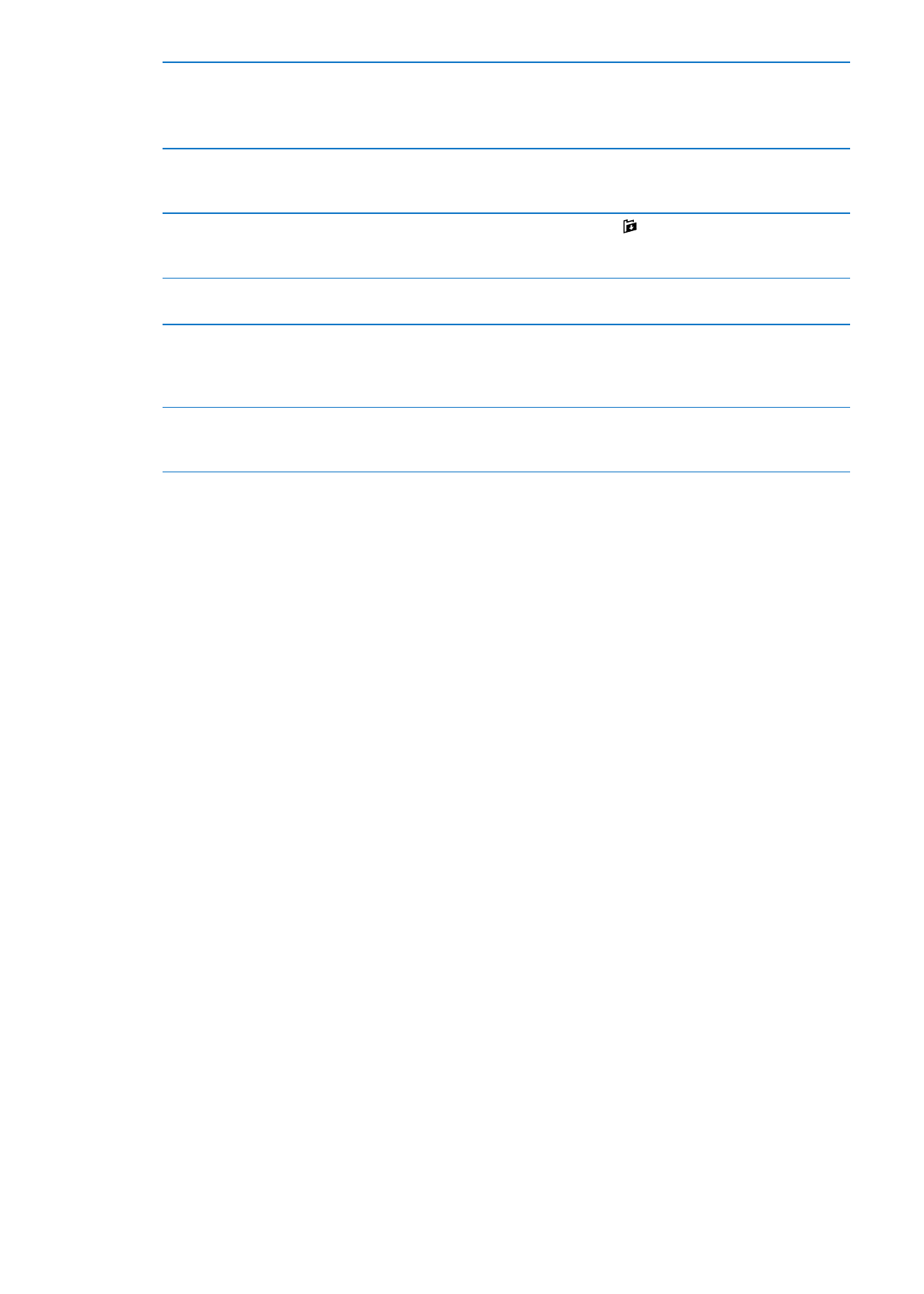
Восстановление сообщения
Удаленные сообщения перемещаются в ящик «Корзина».
Чтобы задать период времени, после которого сообщения будут
навсегда удалены из «Корзины», выберите «Настройки» > «Почта, адреса,
календари». Затем нажмите «Дополнительно».
Удаление или перемещение
нескольких сообщений
При просмотре списка сообщений нажмите «Изменить», выберите
сообщения, которые требуется удалить, и нажмите «Переместить» или
«Удалить».
Перемещение сообщения
в другой почтовый ящик или
другую папку
При просмотре сообщения нажмите , затем выберите почтовый ящик
или папку.
Добавление почтового ящика
Откройте список почтовых ящиков, нажмите «Изменить», затем нажмите
«Новый ящик».
Удаление или переименование
почтового ящика
Откройте список почтовых ящиков, нажмите «Изменить», затем нажмите
почтовый ящик. Введите новое имя или местонахождение почтового
ящика. Нажмите «Удалить ящик», чтобы удалить ящик и все его
содержимое.
Пометка нескольких сообщений
как прочитанных
При просмотре списка сообщений нажмите «Изменить», выберите
сообщения, которые требуется пометить, и нажмите «Маркировать».
Выберите один из двух вариантов: «Флажок» или «Как прочитанное».